入门
本文将引导您完成设置 Citrix ITSM 适配器服务的过程。
准备
要设置 ITSM 适配器服务,请确保已准备好以下内容:
-
具有 ServiceNow 实例的系统管理员权限的帐户
设置服务后,您可以对其实施基于角色的访问控制。 有关更多信息,请参阅 访问管理。
-
对 Citrix DaaS 的有效订阅
您还可以注册免费试用。 有关更多信息,请参阅 验证您是否已订阅 Citrix DaaS。
-
具有完全访问权限的 Citrix Cloud 管理员帐户
-
您的 ServiceNow 实例与您的 Citrix Cloud 帐户所在区域的 IP 地址之间的连接
Citrix Cloud 区域 IP 地址 美国 52.158.218.132/30 欧盟 20.54.214.12/30 亚太地区 20.195.2.68/30
验证您已订阅 Citrix DaaS
登录 Citrix Cloud 或注册新帐户。
如果您拥有 Citrix DaaS 的有效订阅或注册了免费试用版,ITSM 适配器服务将出现在 我的服务 列表中。 否则,请咨询您的 Citrix 代表。
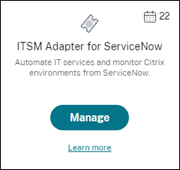
提示:
仅当您的组织拥有有效 Citrix DaaS Premium Edition 订阅时, 管理 按钮才可用。 在此之前,会显示 Request Demo 。
步骤 1:在 ServiceNow 中安装 Citrix ITSM Connector 插件
在您的 ServiceNow 实例上安装 Citrix ITSM Connector 插件。
-
使用分配有
系统管理员角色的帐户登录您的 ServiceNow 服务管理门户。 -
为您的 ServiceNow 实例安装 Citrix IT Service Management Connector 插件:
-
在左侧窗格中,选择 所有可用应用程序 > 全部。 要快速找到菜单,请在 过滤器导航器 字段中输入 应用程序 。
-
在出现的 所有应用程序 页面上,在搜索栏中搜索 Citrix 。
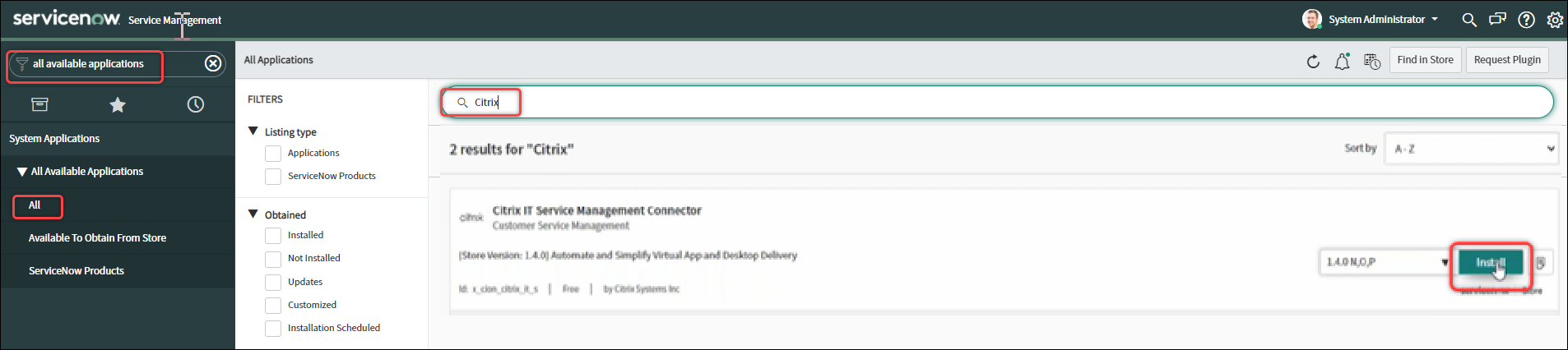
-
在搜索结果中,找到 Citrix IT Service Management Connector,然后单击 安装。
-
按照屏幕说明完成安装。
注意:
要验证您是否下载了最新版本的 Citrix ITSM 连接器插件,请单击 其他应用程序版本。
-
步骤 2:配置 Citrix ITSM Connector 插件
配置插件以设置其与 Citrix Cloud 的连接。
步骤:
- 在 Citrix Cloud中创建身份验证凭据。
- 将身份验证凭据添加到插件。
从 ITSM 适配器服务版本 22.3.0 开始,单个 ServiceNow 实例可以管理多个 Citrix Cloud 帐户中的应用程序和桌面。
在 Citrix Cloud 中创建身份验证凭据
要与 Citrix Cloud 通信,Citrix ITSM 连接器插件必须具有 Citrix Cloud 生成的身份验证凭据。
在您想要管理的每个 Citrix Cloud 帐户中创建身份验证凭据。
步骤:
-
登录 Citrix Cloud,然后选择要管理的 Citrix Cloud 帐户。
-
为 Citrix ITSM 连接器插件创建安全客户端。 有关更多信息,请参阅 开始使用 Citrix Cloud API。
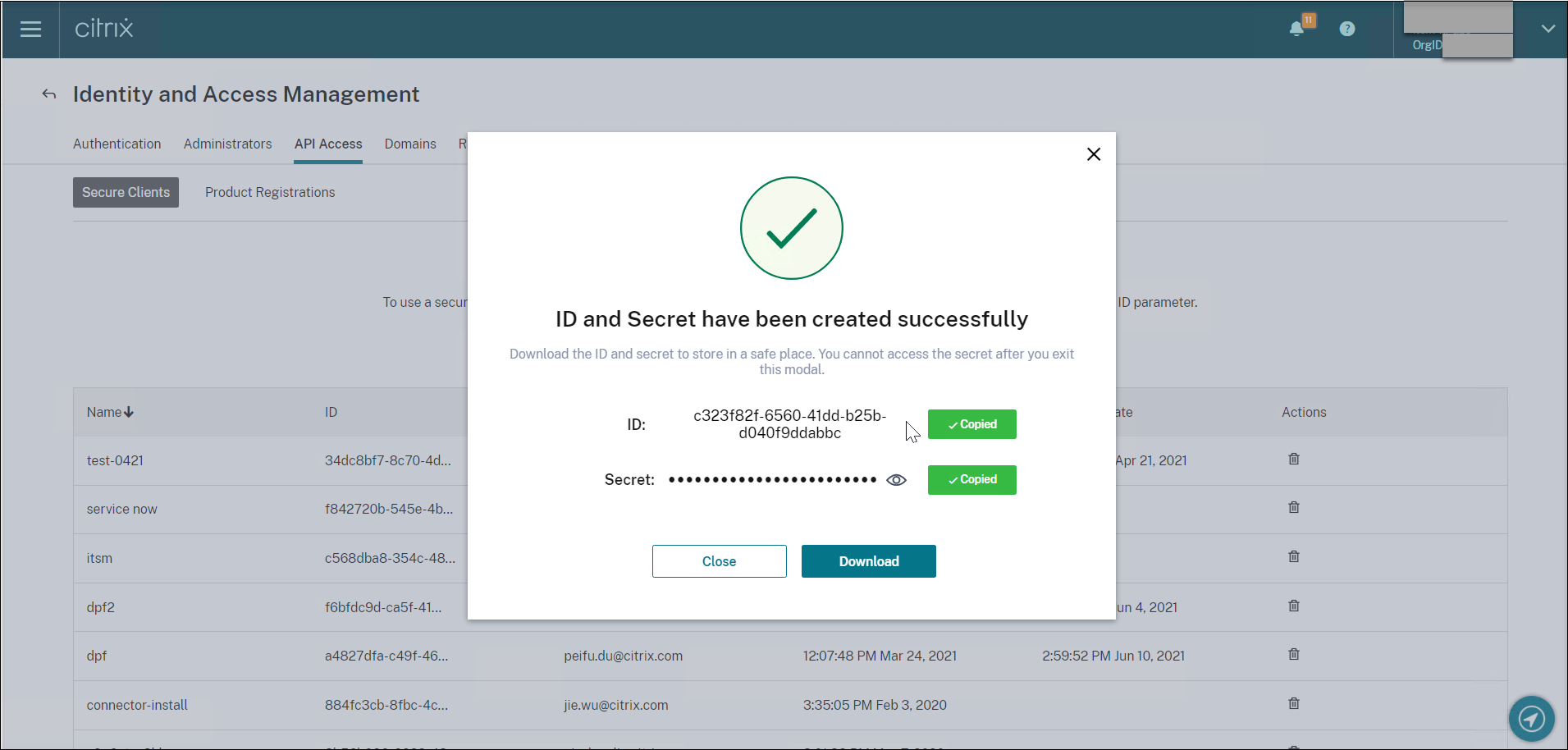
-
将安全客户端 ID 和密钥存储在安全的地方。
-
如果您有更多 Citrix Cloud 帐户需要管理,请对每个帐户重复步骤 1 至 3。
将身份验证凭据添加到插件
在 Citrix Cloud 帐户中创建身份验证凭据后,将其添加到 ITSM Connector 插件。 该插件使用凭据建立与 Citrix Cloud 的连接。
-
登录到您的 ServiceNow 服务管理门户。
-
在左侧窗格中,选择 Citrix IT Service Management Connector > Home。
-
在出现的 开始使用 Citrix Cloud 集成 页面上,单击 连接。
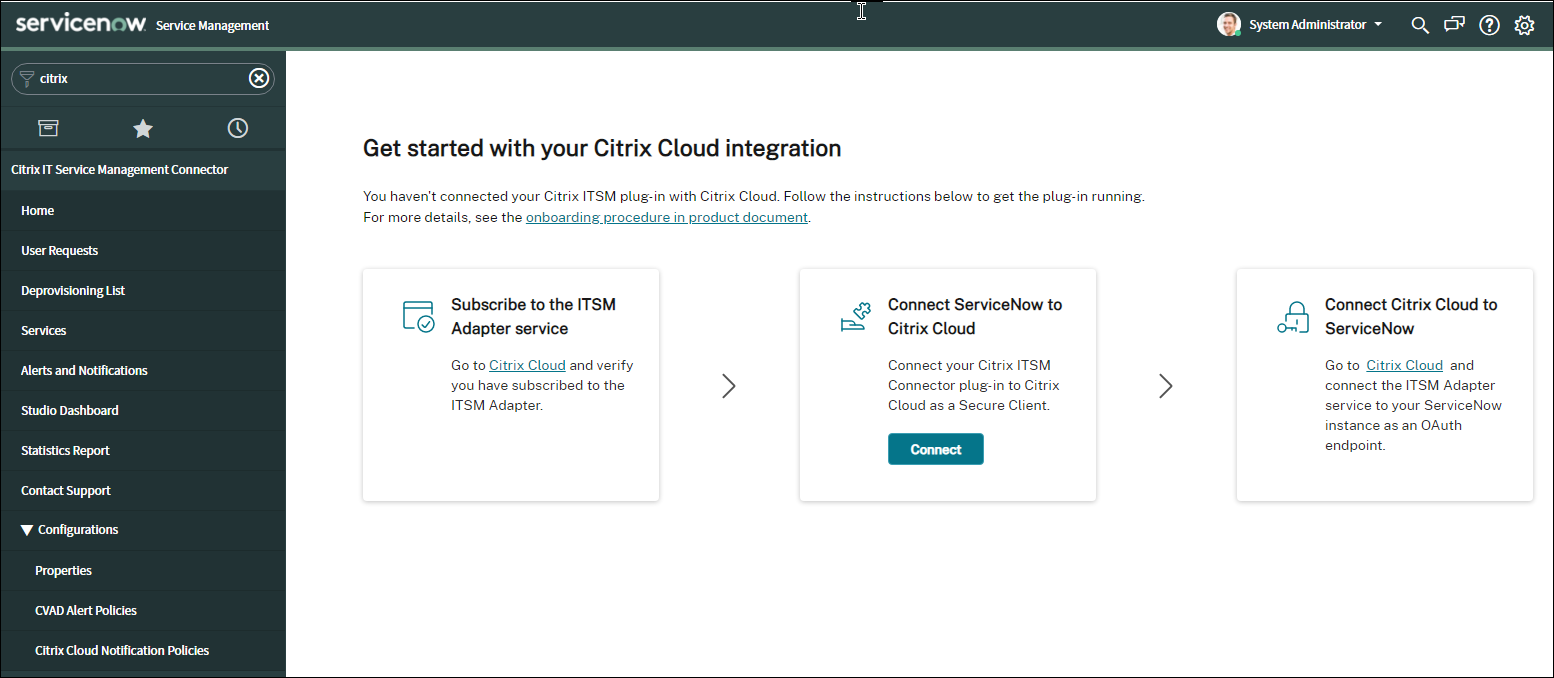
-
在出现的 Citrix Cloud 身份验证 对话框中,输入您在 Citrix Cloud 帐户中创建的一对 安全客户端 ID 和 机密 。 有关更多信息,请参阅 在 Citrix Cloud中创建身份验证凭据。
-
单击 测试 测试与您的 Citrix Cloud 帐户的连接。
-
步骤 7. 保存配置。
出现来自 ServiceNow 的确认,表明连接已启动并正在运行。
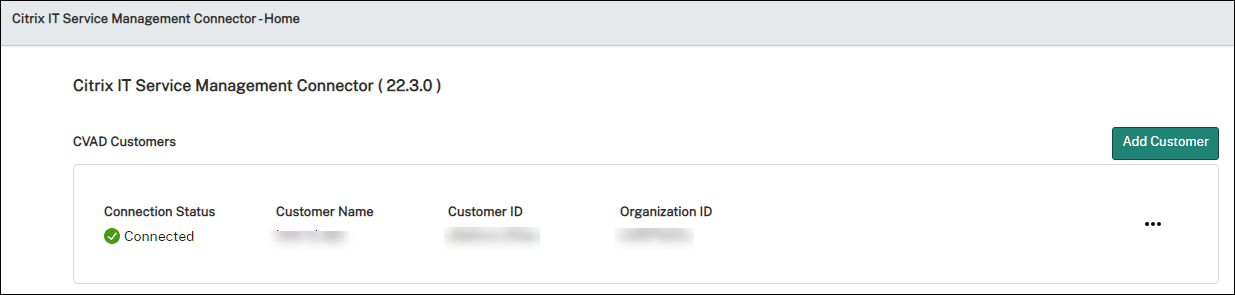
-
如果您有更多 Citrix Cloud 帐户需要管理,请对每个帐户执行以下步骤:
- 点击 添加客户。
- 重复步骤 4-6。
配置完成后,ServiceNow 实例将使用提供的身份验证凭据自动连接到 Citrix Cloud。 当您登录 Citrix Cloud 并转到 ITSM Adapter for ServiceNow > Manage 页面时,您可以看到所有已与 Citrix Cloud 建立连接的实例。
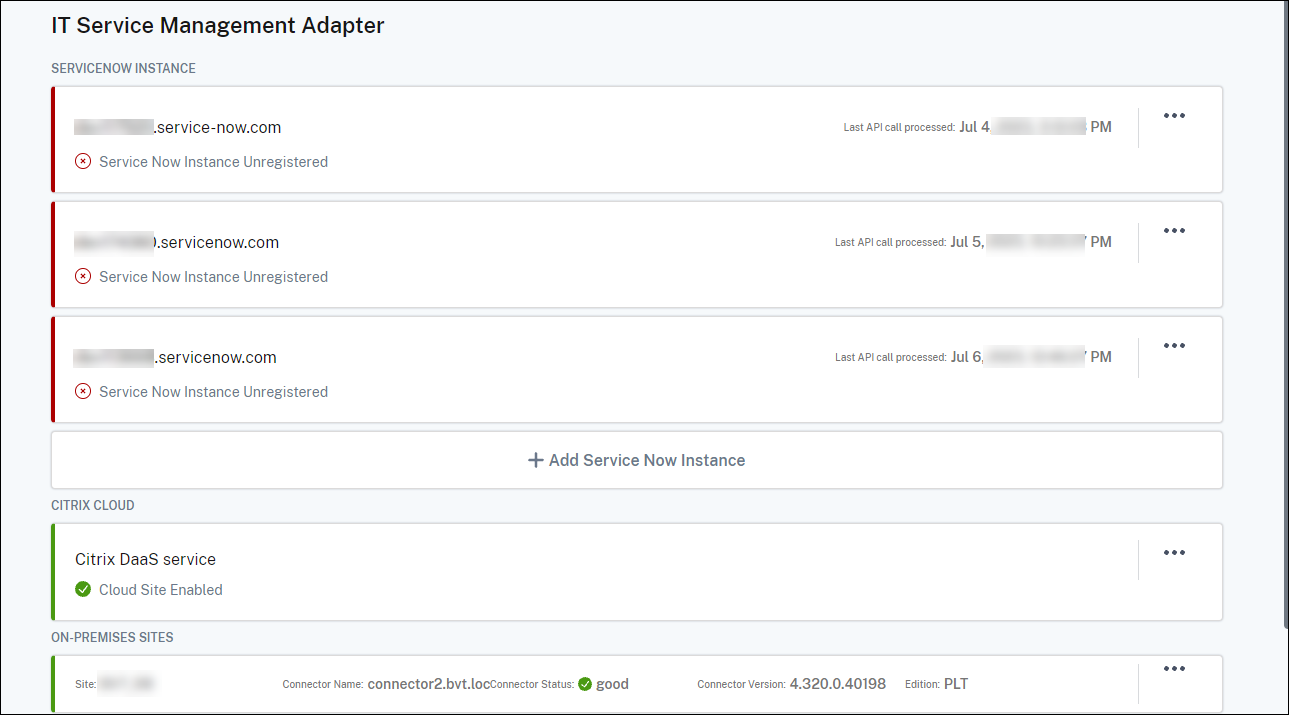
这些实例处于 未注册 状态,表明 Citrix Cloud 尚未向它们注册。
停用 Citrix 帐户
要从 ServiceNow 实例中停用 Citrix Cloud 帐户,请登录到 ServiceNow 服务管理门户,在 Citrix IT Service Management Connector > 主页 页面上,单击省略号,然后单击 停用。
注意:
要完全删除 Citrix Cloud 帐户的 Citrix ITSM 数据,请停用该帐户。 手动删除或编辑帐户可能会在您的环境中留下残留数据。
步骤 3:使用您的 ServiceNow 实例注册 Citrix Cloud
要允许 Citrix Cloud 向您的 ServiceNow 实例发送警报和通知,请通过提供以下详细信息将 Citrix Cloud 注册到您的 ServiceNow 实例:
-
您的 ServiceNow 实例的 URL
-
ServiceNow 实例生成的身份验证凭据
从 ITSM 适配器服务版本 22.3.0 开始,单个 ServiceNow 实例可以管理多个 Citrix Cloud 帐户。 如果您需要管理多个 Citrix Cloud 帐户,请向每个帐户添加您的 ServiceNow 信息。
步骤:
-
登录 Citrix Cloud,然后选择要管理的 Citrix Cloud 帐户。
-
在 ITSM Adapter for ServiceNow 图块上,单击 Manage。 出现 IT 服务管理适配器 页面。
-
单击 管理 选项卡。 显示所有已与 Citrix Cloud 建立连接的实例。
-
找到您想要注册的 ServiceNow 实例,然后从省略号菜单中选择 注册 。 出现以下页面,其中自动填充了 ServiceNow 实例的 URL。
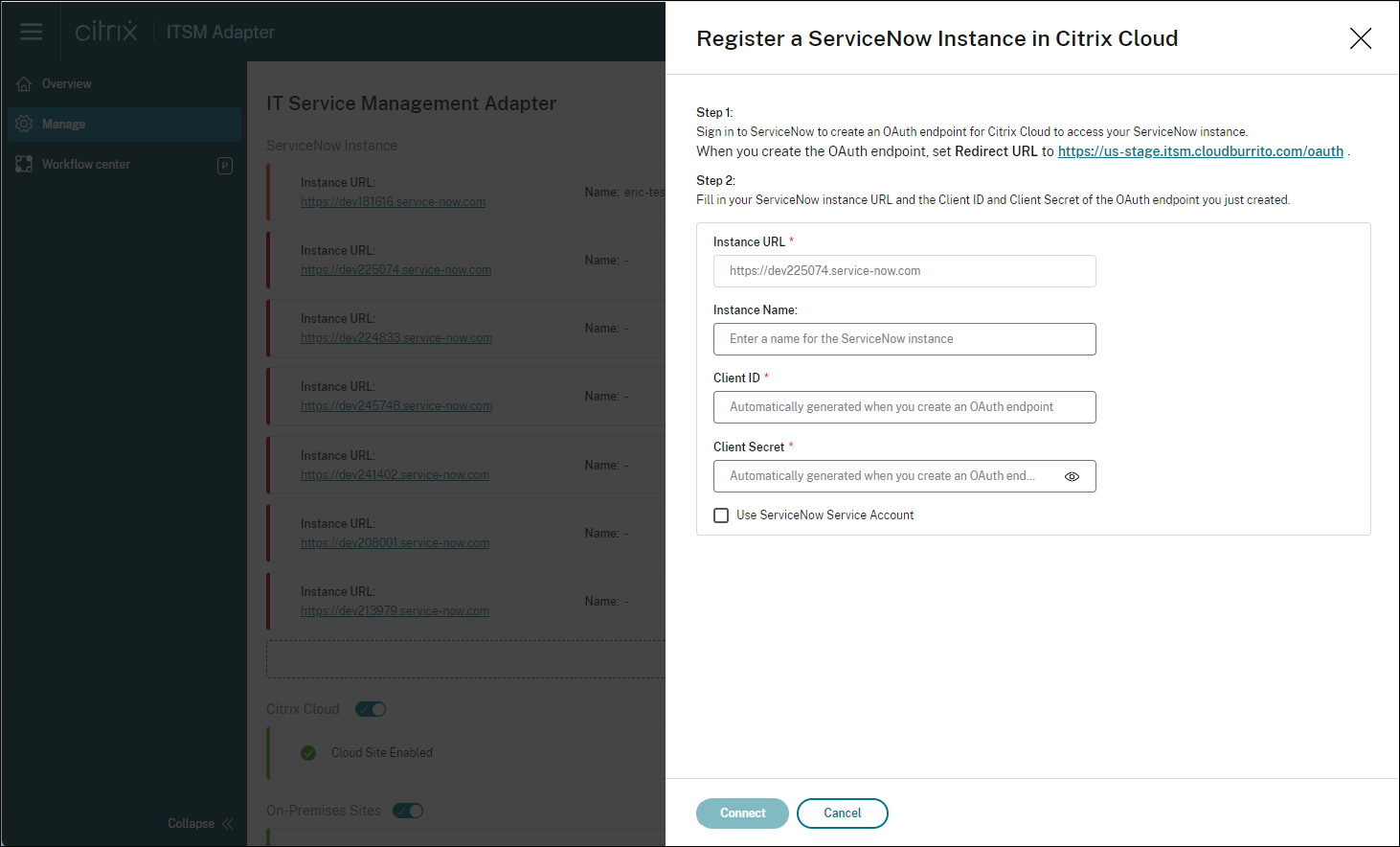
或者,您可以单击 添加 ServiceNow 实例 来开始注册。
-
按照屏幕上的说明让 ServiceNow 为 Citrix Cloud 帐户生成 OAuth 端点:
- 复制说明中提供的重定向 URL。
- 在浏览器中打开新选项卡以访问 ServiceNow 服务管理门户。
- 在门户中,为 Citrix Cloud 帐户创建一个 OAuth 端点。 创建端点时,您必须输入步骤
a中复制的重定向 URL。 有关更多信息,请参阅 为 Citrix Cloud 帐户创建 OAuth 端点。
-
返回到已打开 在 Citrix Cloud 中注册 ServiceNow 实例 对话框的选项卡并输入所需的 OAuth 凭据:
- (可选)输入 ServiceNow 实例的描述性名称。
- 输入步骤 5 中生成的 OAuth 端点详细信息(客户端 ID 和客户端密钥)。
-
要使用 ServiceNow 服务 账户进行 ServiceNow 登录和注册授权,请选择 使用 ServiceNow 服务账户,输入服务账户的用户 ID 和密码,然后单击 验证 以验证服务账户凭据。
注意:
您可以使用分配有
x_cion_citrix_it_s.ctx_itsm_admin角色的 ServiceNow 服务 帐户来完成验证。 为了使 ServiceNow 能够从 Citrix Cloud 生成警报和通知事件,请确保此服务帐户也分配了必要的incident_manager角色。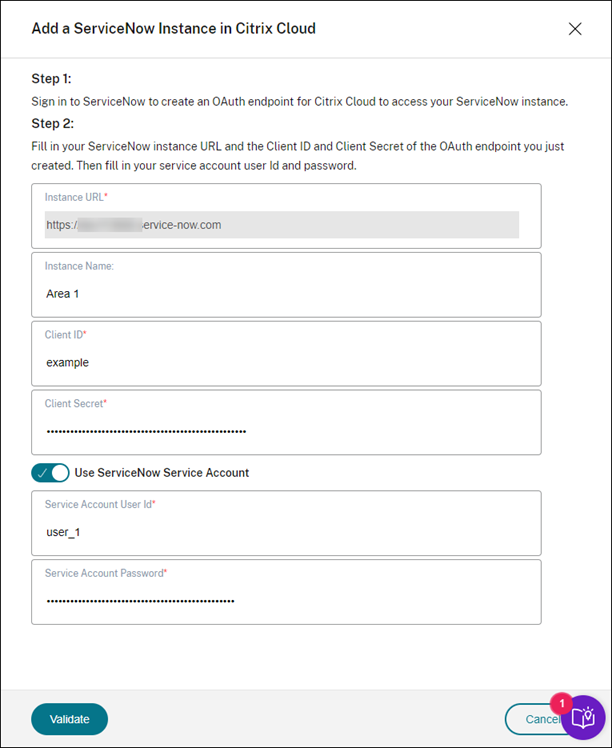
-
要使用 ServiceNow 用户 帐户进行 ServiceNow 登录和注册授权,请保持 使用 ServiceNow 服务帐户 清除并完成以下步骤:
注意:
要完成此任务,您可以使用分配有
x_cion_citrix_it_s.ctx_itsm_admin角色的 ServiceNow 用户 帐户。 为了使 ServiceNow 能够从 Citrix Cloud 生成警报和通知事件,请确保此用户帐户也分配了必要的incident_manager角色。-
单击连接。 出现您的 ServiceNow 实例登录页面。
-
输入 ServiceNow 用户账户的用户名和密码,然后单击 登录。 出现一个页面,请求您允许 ITSM 适配器服务连接到 ServiceNow 实例中的此 ServiceNow 帐户。
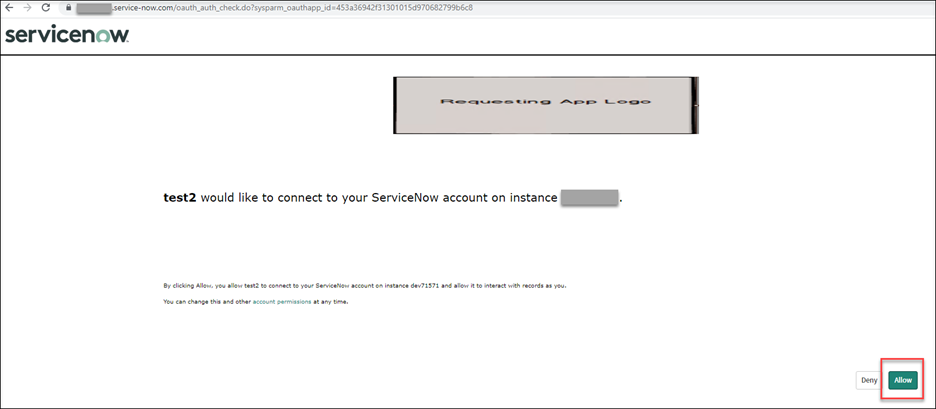
-
单击 Allow(允许)。 您将返回到 在 Citrix Cloud 中注册 ServiceNow 实例。
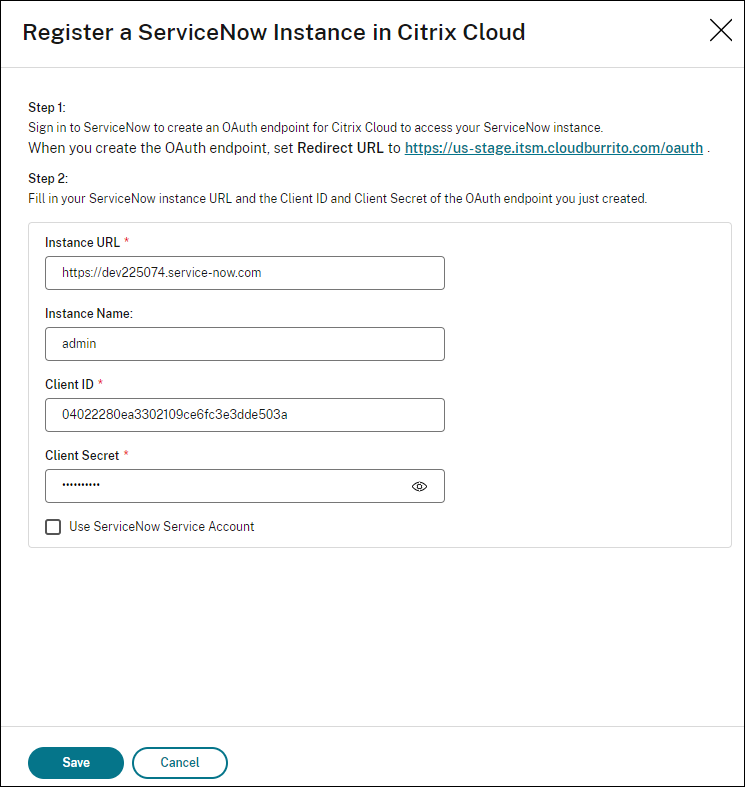
-
注意:
通过 OAuth 端点认证通道从 Citrix DaaS 发送到 ServiceNow 的数据存储在 ServiceNow 数据库中。 相应的数据库记录清楚地表明它们是由您用于 ServiceNow 登录和注册授权的帐户创建的。
-
单击保存。 ITSM 适配器服务开始测试与 Citrix ITSM 连接器的连接。 如果测试成功完成,实例的状态将更改为 Registered。
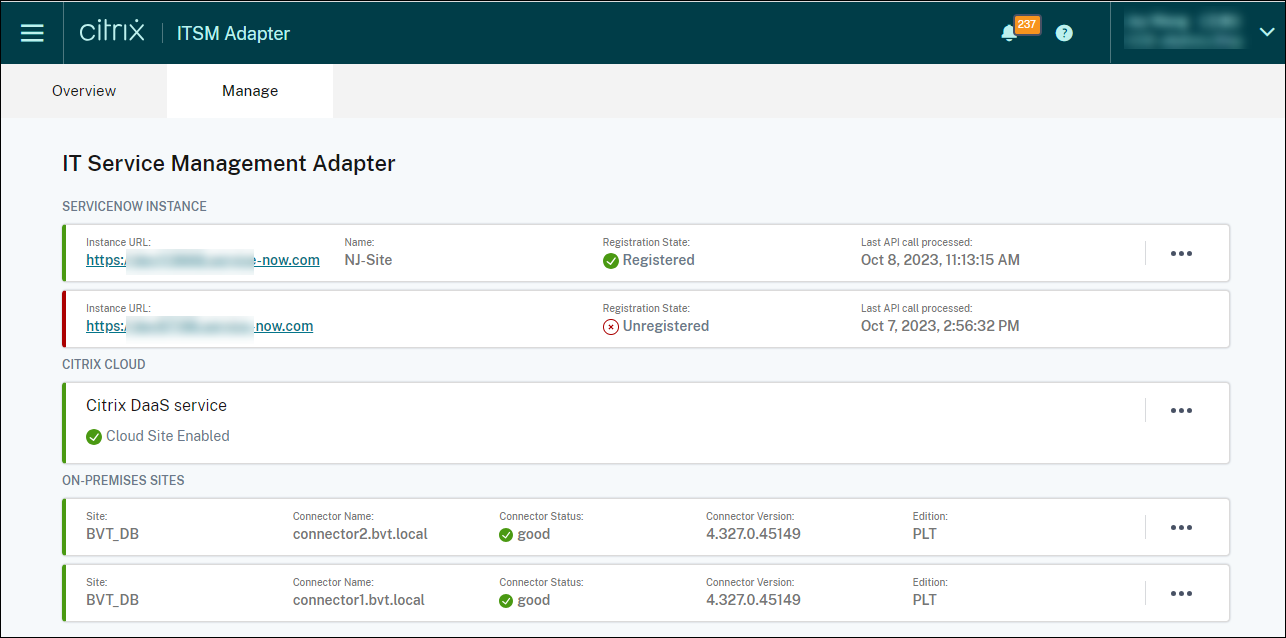
提示:
如果实例状态显示为 ServiceNow 实例未授权,请检查 OAuth 凭据是否过期,并在需要时通过从省略号菜单中选择 重新认证 重新认证。
-
如果您有更多 Citrix Cloud 帐户需要管理,请对每个帐户重复步骤 1 至 7。
成功完成上述步骤后,IT 帮助台和最终用户现在可以 访问 Citrix ITSM 服务。
使用不同的 ServiceNow 实例进行注册
一个 Citrix Cloud 帐户只能在一个 ServiceNow 实例中注册。 要将其注册到不同的 ServiceNow 实例,请先取消注册现有的实例。
- 在 ITSM 适配器服务的 管理 页面上,单击现有 ServiceNow 实例旁边的省略号。
- 选择 取消注册。
- 要将 Citrix Cloud 注册到不同的 ServiceNow 服务实例,请找到实例记录,然后从省略号中选择 注册 。
- 按照屏幕上的说明完成该过程。
为 Citrix Cloud 帐户创建 OAuth 端点
在您的 ServiceNow 实例中,为 Citrix Cloud 帐户创建一个 OAuth 端点(包括客户端 ID 和客户端密钥)。
步骤:
-
登录到您的 ServiceNow 服务管理门户。
-
在左侧窗格中,选择 System OAuth > Application Registry。 要快速找到菜单,请在 Filter navigator 字段中输入 oauth 。
-
在 应用程序注册表 页面上,单击 应用程序注册表旁边的 新建。
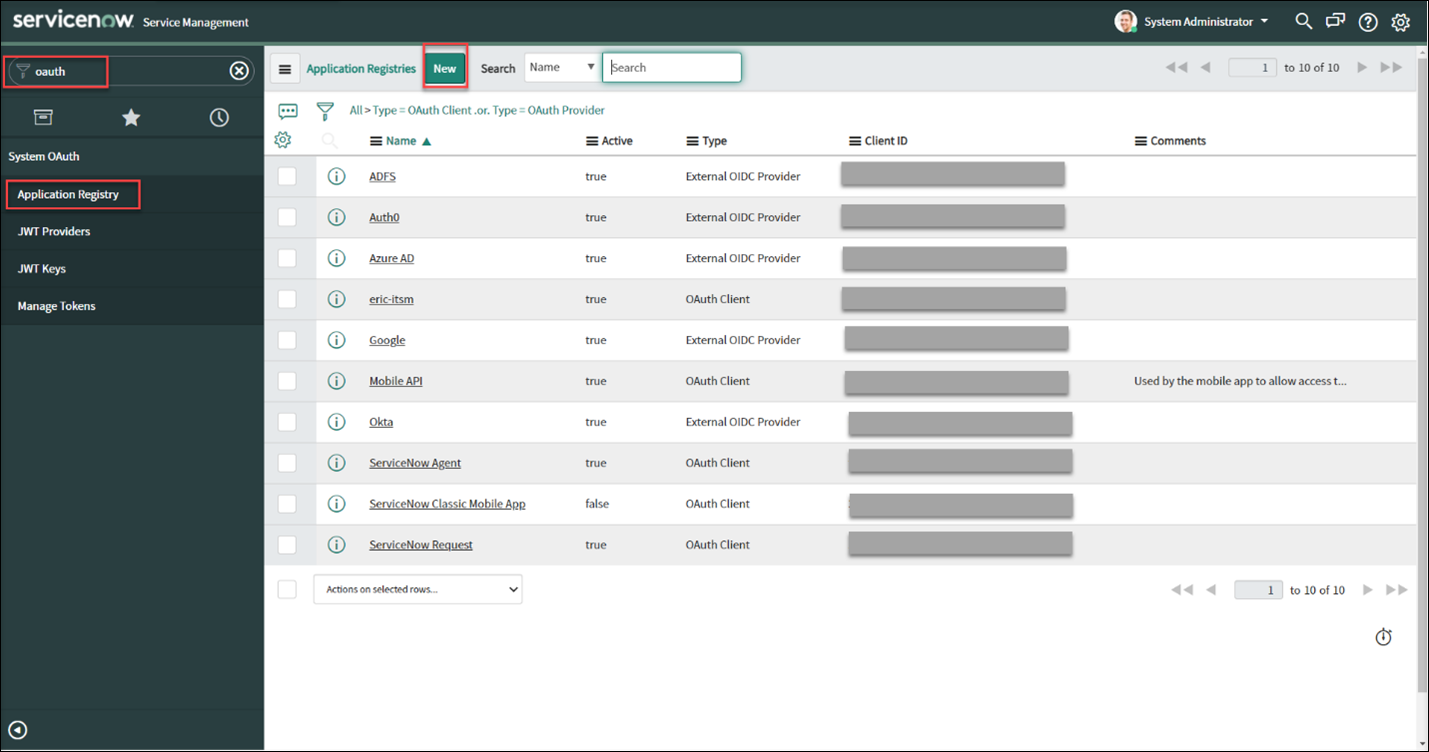
-
在出现的 OAuth 应用程序 页面上,选择 为外部客户端创建 OAuth API 端点。
-
在出现的 应用程序注册表新记录 页面上,创建一个 OAuth 端点:
- 键入 OAuth 端点的名称。
- 单击 重定向 URL 字段旁边的锁定图标,然后键入 在 Citrix Cloud 中添加 ServiceNow 实例 对话框中提示的重定向 URL。
- 单击 Submit(提交)。
-
在出现的 应用程序注册表 页面上,找到您创建的 OAuth 端点。
-
单击 OAuth 端点名称以打开其详细信息页面。
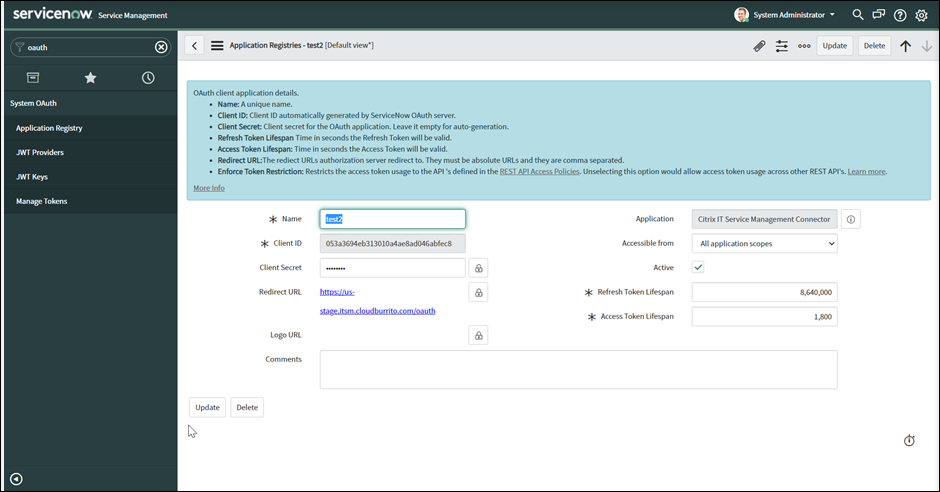
-
存储客户端 ID 和客户端密钥。
-
返回 Citrix Cloud 控制台继续执行剩余步骤。
步骤 4:(可选)将本地站点添加到 Citrix Cloud 进行管理
如果您拥有本地站点并希望使用 ServiceNow ITSM 工作流管理其资源(例如会话和计算机),请按照以下步骤操作:
-
登录 Citrix Cloud 并选择您的 Citrix Cloud 帐户。
-
为您的本地站点创建资源位置,并按照屏幕上的说明在每个位置安装云连接器。
有关更多信息,请参阅 云连接器安装。
-
通过完成以下步骤将这些本地站点添加到 ITSM 适配器服务:
-
在 ITSM Adapter for ServiceNow 图块上,单击 Manage。 出现 ITSM 适配器 页面。
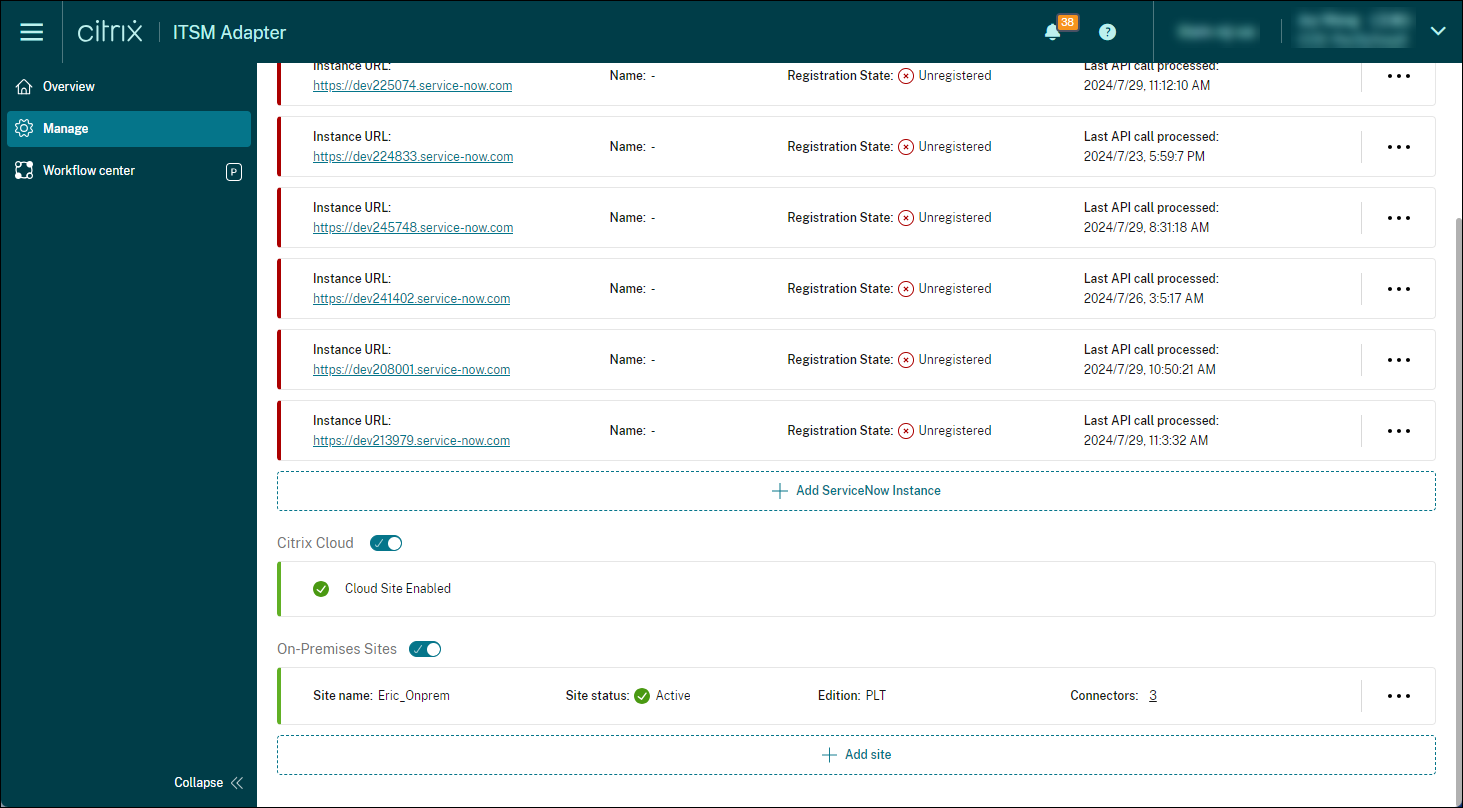
-
在 管理 菜单上,打开 启用本地站点 选项。
-
点击 添加站点。 出现 添加站点 页面。
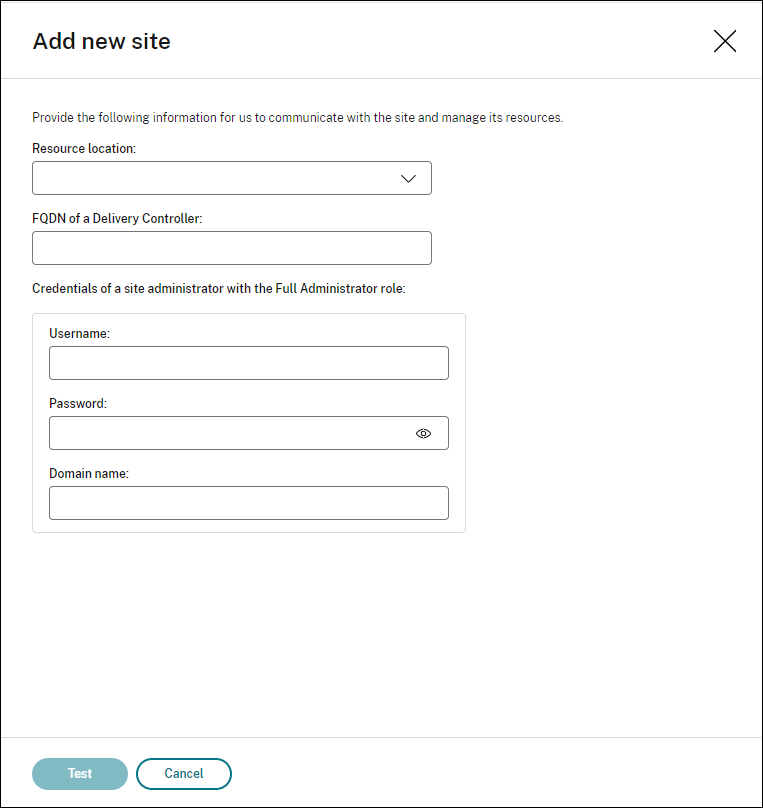
-
输入您想要管理的站点的以下信息:
- 选择此站点所在的资源位置。
- 键入此站点中的交付控制器的 FQDN。
- 键入具有完全管理员角色的站点管理员的凭据,包括用户名、密码和域名。
-
单击“测试”。 连通性测试开始。 成功完成后,将出现所选资源位置中的云连接器,如下面的屏幕截图所示。
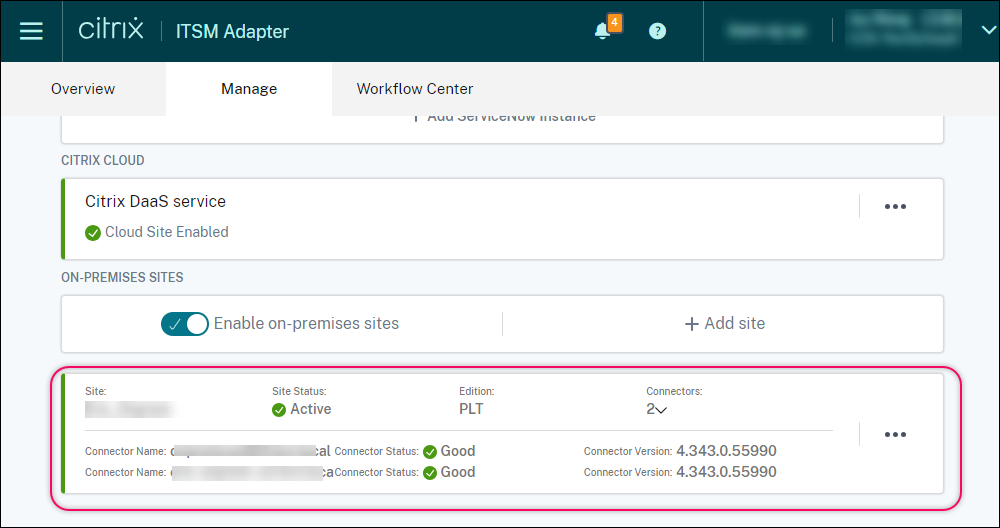
-
重复步骤 c – e 以添加其余本地站点。
-